Hurtigmeny
Du kan starte programmer, åpne manualer eller Hovedmeny eller gå inn på Canon-webområdet.
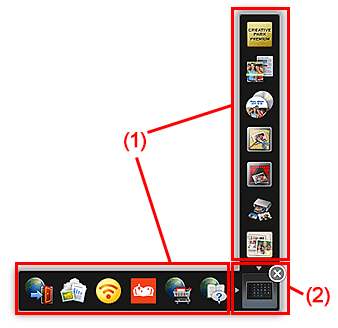
(1) Ikonlinje
Ikoner av lagrede funksjoner vises.
Velg et funksjonsikon for å vise funksjonsbeskrivelsen.
Klikk et funksjonsikon for å starte programmet eller åpne manualen eller gå til Canon-webområdet.
(2) Åpne hovedmeny-ikon
Klikk på ![]() (Åpne hovedmeny) for å vise hovedmenyen.
(Åpne hovedmeny) for å vise hovedmenyen.
Klikk en pil som vises rundt ikonet, for å vise/skjule ikonlinjen ved siden av pilen.
Pek på et funksjonsnivå for å vise  (Lukk). Klikk på
(Lukk). Klikk på  (Lukk) for å minimere hurtigmenyen til meldingsfeltet på oppgavelinjen.
(Lukk) for å minimere hurtigmenyen til meldingsfeltet på oppgavelinjen.
For å vise hurtigmenyen igjen klikker du på ![]() (Quick Menu) i meldingsfeltet på oppgavelinjen.
(Quick Menu) i meldingsfeltet på oppgavelinjen.
I tillegg kan du høyreklikke ![]() (Åpne hovedmeny) for å vise en meny som inneholder følgende kommandoer.
(Åpne hovedmeny) for å vise en meny som inneholder følgende kommandoer.
- Åpne hovedmeny (Open Main Menu)
- Åpner Hovedmeny. Vises foran når det allerede er åpent.
- Legg til Start My Image Garden-ikon (Add Start My Image Garden Icon)
- Merk av for å vise
 (Start My Image Garden) på Hurtigmeny.
(Start My Image Garden) på Hurtigmeny. - Legg til Start Image Display-ikon (Add Start Image Display Icon)
- Merk av for å vise
 (Start Image Display) på Hurtigmeny.
(Start Image Display) på Hurtigmeny. - Hjelp (Help)
- Åpner denne håndboken.
- Innstilling... (Preference...)
- Viser Innstillinger-dialogboksen.
- Start Quick Menu når Windows starter (Start Quick Menu when Windows starts)
- Merk av for dette for å starte Quick Menu automatisk når Windows starter.
- Avslutt Quick Menu (Quit Quick Menu)
- Avslutt Quick Menu.
 Merk
Merk
- Hvis Windows Sidepanel vises i Windows Vista, kan det hende Hurtigmeny er skjult bak Windows Sidepanel og derfor ikke kan betjenes med en mus. I så fall dobbeltklikker du
 (Quick Menu) i systemstatusfeltet på skrivebordet for å hente frem Hurtigmeny.
(Quick Menu) i systemstatusfeltet på skrivebordet for å hente frem Hurtigmeny.
Når du har hentet frem Hurtigmeny, anbefales det at du flytter den til et sted der den ikke overlapper med Windows Sidepanel.

